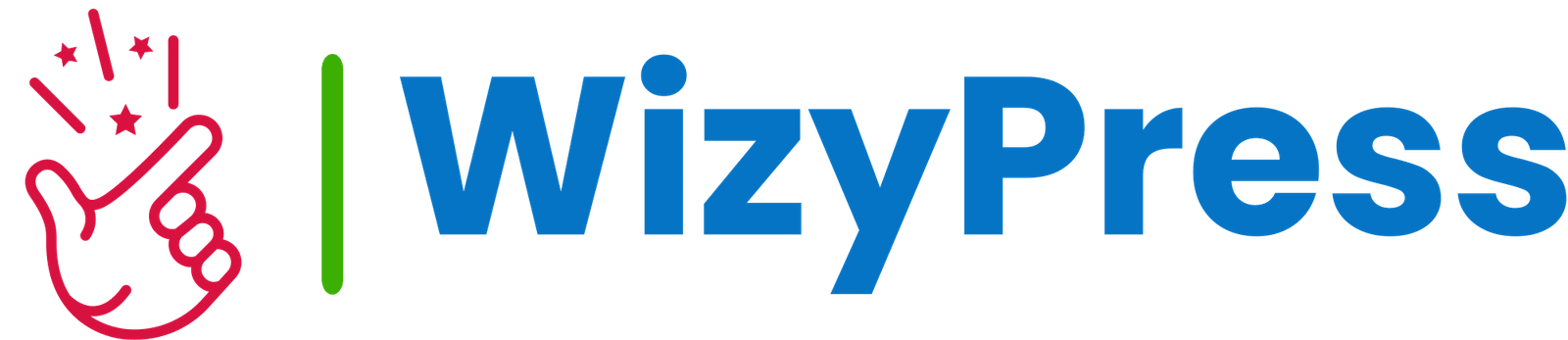Installer WordPress manuellement sur un serveur – Les 12 étapes

Pour ceux qui recherchent un contrôle total sur leur site web, installer WordPress manuellement sur un serveur offre une flexibilité accrue, permettant une personnalisation minutieuse de chaque aspect de votre site.
En effet, ce processus débute dès la recherche du fournisseur d’hébergement, passant par l’achat du plan adapté, jusqu’à la configuration experte et l’installation de WordPress.
D’ailleurs, voici la liste des étapes à suivre pour installer WordPress manuellement sur un serveur :
- Recherchez un hébergement
- Achetez un plan d’hébergement
- Obtenez les informations d’hébergement
- Configurez la base de données
- Téléchargez et décompressez WordPress
- Configurez le fichier wp-config.php
- Transférez les fichiers sur le serveur
- Lancez l’installation
- Configurez WordPress
- Connectez-vous à l’administration WordPress
- Personnalisez votre site WordPress
- Optimisez les performances et la sécurité
En suivant ces étapes que nous détaillerons dans la suite de cet article, vous maximiserez l’efficacité de votre site WordPress, garantissant une expérience utilisateur fluide et sécurisée.
Comment installer WordPress manuellement sur un serveur ? Les 12 étapes à suivre
Opter pour l’installation manuelle de WordPress sur un serveur, signifie non seulement acquérir une compréhension approfondie de l’infrastructure du site, mais encore bénéficier d’une maîtrise totale sur les fonctionnalités.
En suivant les étapes décrites dans la suite de cet article, vous pouvez installer WordPress manuellement et commencer à créer votre site Web.
1. Recherchez un hébergement
Explorez différents fournisseurs d’hébergement web en fonction de vos besoins (performances, espace, support technique). Comparez les offres et choisissez un hébergeur adapté à votre projet.
Il existe de nombreux hébergeurs sur le marché, il est donc important de faire des recherches pour trouver l’hébergement WordPress qui répond à vos besoins et à votre budget.
2. Achetez un plan d’hébergement
Une fois le choix de l’hébergeur effectué, achetez le plan d’hébergement qui convient à la taille de votre site et à vos exigences en termes de ressources.
D’ailleurs, nous vous conseillons de consulter notre article sur les hébergements WordPress les moins chers.
3. Obtenez les informations d’hébergement
Après l’achat, récupérez les informations nécessaires, telles que les serveurs DNS, les identifiants FTP, et toute autre information pertinente fournie par votre hébergeur.
4. Configurez la base de données
Accédez au panneau de contrôle de votre hébergement et créez une nouvelle base de données MySQL. Notez les détails de la base de données (nom, utilisateur, mot de passe).
5. Téléchargez et décompressez WordPress
Sur votre ordinateur, téléchargez la dernière version de WordPress depuis https://wordpress.org. Décompressez le fichier zip pour obtenir le dossier WordPress.
6. Configurez le fichier wp-config.php
Renommez le fichier wp-config-sample.php en wp-config.php dans le dossier WordPress et éditez-le. Ajoutez les détails de la base de données que vous avez créée.
7. Transférez les fichiers sur le serveur
Utilisez un client FTP pour transférer tous les fichiers de WordPress vers le répertoire racine de votre serveur.
8. Lancez l’installation
Une fois que vous avez copié les fichiers WordPress sur votre serveur et modifié le fichier wp-config.php, vous pouvez lancer l’installation de WordPress.
Pour lancer l’installation de WordPress, rendez-vous sur l’adresse de votre site Web dans votre navigateur. Vous verrez la page d’installation de WordPress.
Suivez les instructions sur la page d’installation pour terminer l’installation de WordPress.
9. Configurez WordPress
Entrez les informations du site, créez un compte administrateur, et configurez les paramètres de base selon vos préférences.
10. Connectez-vous à l’administration WordPress
Une fois l’installation terminée, accédez à l’URL de votre site et ajoutez “/wp-admin” à la fin. Connectez-vous avec les informations de compte d’administration que vous avez définies.
De cette façon, vous serez redirigé vers le tableau de bord WordPress.
11. Personnalisez votre site WordPress
Une fois WordPress installé, explorez la section “Personnalisation” dans l’interface d’administration.
Choisissez un thème qui correspond à l’esthétique de votre site, ajustez les couleurs, les polices et configurez les menus. Ajoutez des widgets et personnalisez la disposition pour créer une expérience visuelle unique.
12. Optimisez les performances et la sécurité
Explorez les fonctionnalités d’optimisation des performances et de sécurité offertes par votre hébergement Web. Activez des fonctionnalités telles que le CDN, la mise en cache, et les certificats SSL.
Conclusion
Installer WordPress manuellement sur un serveur est une procédure relativement simple, mais elle nécessite quelques compétences techniques de base.
En effet, en suivant les étapes décrites dans cet article, vous pouvez installer WordPress en quelques minutes et commencer à créer votre site Web.
Ainsi, bénéficiant des avantages d’une solution d’hébergement web, votre site WordPress est prêt à répondre aux exigences de votre audience tout en offrant une expérience utilisateur optimale.